宏碁Aspire P3笔记本bios设置u盘启动视频教程
2019-09-19 16:25:04来源:bios.ushendu.com
本视频为宏碁Aspire P3笔记本bios设置教程,其他宏碁笔记本Aspire P3系列的都可以参考借鉴。视频来源为U深度用户向我司有偿提供,视频为U深度所有,仅供大家参考学习,请勿私自转载,谢谢。
宏碁Aspire P3bios设置教程:
1.开机同时按住电源键+音量的上键,进入bios设置。
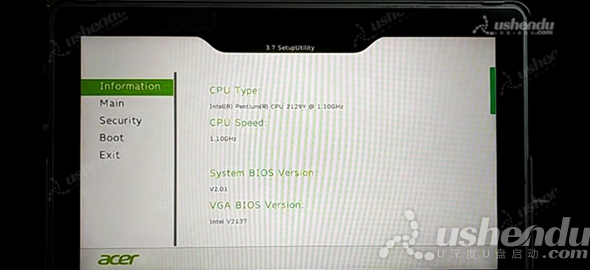
2.点击Boot,把USB HDD调到到第一个。
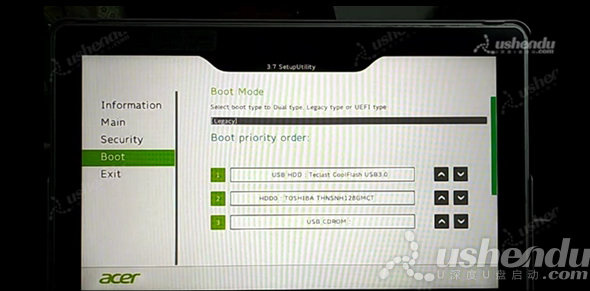
3.点击Exit,选择第一个,保存退出电脑会自动重新进入PE。
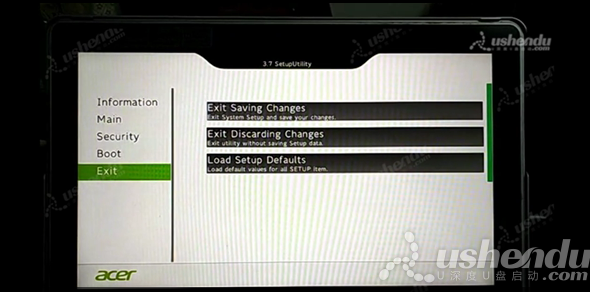
4.UEFI模式进入PE的步骤,选择boot,点击Boot Mode选择UEFI,重启后其他的步骤和上面的一样。

视频流程说明:
1.电脑引导启动模式设置,设置引导启动模式(兼容模式)并讲解
2.进行U盘优先启动设置,将制作好的U盘启动盘设置为第一启动项,然后保存重启进入PE模式的操作方法。
备注:不同的主板或笔记本型号,BIOS设置及U盘启动快捷键也不同,请大家根据自己电脑类型,选择对应的教程视频观看学习。如果有任何软件方面的问题,请点击官网首页的客服QQ,与我们软件的客服MM联系。U深度感谢您的支持。
本款宏碁Aspire P3笔记本的BIOS设置快捷键为:同时按住电源键+音量的上键
![]() 最新视频教程推荐
最新视频教程推荐
-
技嘉GA-B250M-D3H主板的bios设置u盘启动视频教程
2021-03-24
-
华硕晟H61C主板的bios设置u盘启动视频教程
2021-03-18
-
华硕S2-P8H61E主板的bios设置u盘启动视频教程
2021-03-18
-
华硕PRIME A320M-K主板的bios设置u盘启动视频教程
2021-03-12
-
华硕P8Z77-V LE PLUS主板的bios设置u盘启动视频教程
2021-03-12
-
华硕P8H61/USB3主板的bios设置u盘启动视频教程
2021-03-12

















